Jak používat styly ve Wordu na iPadu

Styly aplikace Word šetří čas, protože kombinují několik formátovacích příkazů najednou. Naučte se efektivně používat styly na iPadu a získejte konzistentní vzhled dokumentů.
Připojení k Microsoft Messengeru je nový obchodní protějšek v Office 2011 pro Mac, Microsoft Communicator. Oba produkty nabízejí podobné funkce a rozhraní, ale každý je určen pro jiný trh:
Microsoft Messenger: Používá vaše Windows Live ID (jako je vaše e-mailová adresa Hotmail) ke komunikaci s kontakty pomocí veřejných serverů. K přihlášení je vyžadován účet Windows Live.
Microsoft Communicator: Navržen pro použití plně aktualizovaného Microsoft Exchange Server 2007 nebo novějšího ke komunikaci v uzavřeném obchodním prostředí. Firemní seznam kontaktů byl přesunut z Messengeru do Communicatoru. Communicator podporuje Microsoft Exchange Global Address List (GAL).
Messenger i Communicator nabízejí různé způsoby komunikace, spolupráce a sdílení práce. Přihlášení do obou produktů zahrnuje jednoduché přihlášení pomocí uživatelského jména a hesla.

Seznam kontaktů se zobrazí, když otevřete Messenger nebo Communicator. Počínaje nahoře máte přístup k mnoha nástrojům:
Přidat: Zobrazí dialogové okno Přidat kontakt.
Odeslat: Klepněte na tlačítko Odeslat a poté vyberte kontakt z rozbalovací nabídky, aby se otevřelo okno konverzace prostřednictvím textové zprávy.
Hovor: Tato funkce vyžaduje reproduktory a mikrofony na obou koncích hovoru. Komunikátor podporuje vytáčení z PC na telefon.
Video: Tato funkce vyžaduje videokameru, reproduktor a mikrofony na obou koncích hovoru.
Odeslat soubor: Klikněte na a poté vyberte kontakt z rozbalovací nabídky. Zobrazí se soubor Otevřít list, pomocí kterého můžete vybrat soubor nebo fotografii, kterou chcete odeslat vybranému kontaktu.
Stránka: Klikněte na a poté vyberte kontakt z rozbalovací nabídky. Pokud jste nenastavili předvolby mobilních zpráv, otevře se dialogové okno Předvolby. Stránka obvykle zobrazuje okno pro zadání zprávy o stránce. Napište textovou zprávu, která bude odeslána na mobilní telefon nebo mobilní zařízení vašeho kontaktu.
Mail: Otevře webový prohlížeč a zobrazí se váš poštovní účet. Zobrazuje, kolik nepřečtených zpráv máte v doručené poště.
Indikátor přítomnosti je novou funkcí Office 2011. Ve spodní části má tato tlačítka:
Odeslat poštu: Otevře nové okno prohlížeče do nového prázdného okna e-mailové zprávy s přednastavenou adresou.
Odeslat okamžitou zprávu: Otevře okno konverzace a požádá kontakt, aby se zapojil do relace textového chatu.
Hlasový hovor: Odešle požadavek na navázání hlasového hovoru. Tato funkce vyžaduje reproduktory a mikrofony na obou koncích hovoru. Komunikátor podporuje vytáčení z PC na telefon.
Videohovor: Odešle požadavek na navázání videohovoru. Tato funkce vyžaduje videokameru, reproduktor a mikrofony na obou koncích hovoru.
Naplánovat schůzku: Otevře nový dialog schůzky v Outlooku.
Otevřít kontakt aplikace Outlook: Otevře kontakt v aplikaci Outlook.
Přidat do seznamu kontaktů: Přidá tuto osobu do vašeho seznamu kontaktů aplikace Messenger nebo Communicator.
Telefonní číslo: V aplikaci Communicator kliknutím zahájíte telefonní hovor.
Když se rozhodnete odeslat rychlou zprávu, otevře se dialogové okno Konverzace zpráv. Dialog umožňuje chatovat pomocí textu. V dialogovém okně Konverzace zpráv můžete také použít následující funkce:
Uložit: Uloží dialog vašeho chatu. Pouze Messenger.
Historie: Zobrazí okno Historie konverzace. Pouze Messenger.
Otevřít zásuvku: Otevře boční zásuvku a zobrazí obrázky kontaktů.
Indikátor přítomnosti: Klepnutím zobrazíte indikátor přítomnosti kontaktu.
Zavřít zásuvku: Zavře boční zásuvku.
Oblast zadávání: Zadejte zprávu nebo přetáhněte soubor do této části.
Písmo: Kliknutím změníte vlastnosti odesílaného písma.
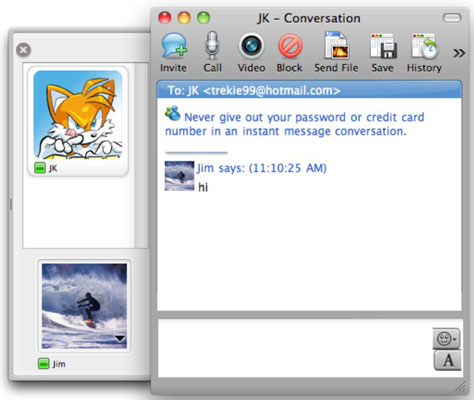
Když kliknete na tlačítko Historie nebo stisknete Command-O v Messengeru, zobrazí se dialogové okno Historie konverzace. Získáte následující možnosti:
Uložit jako webovou stránku: Uloží vybranou konverzaci ve formátu HTML, který lze otevřít ve webovém prohlížeči.
Tisk: Vytiskne konverzaci.
Smazat: Smaže vybranou konverzaci.
Hledat: Hledání konverzací pomocí klávesnice.
Zobrazit/skrýt panel nástrojů: Klepněte na toto malé tlačítko, když panel nástrojů zmizí a chcete jej zpět.
Styly aplikace Word šetří čas, protože kombinují několik formátovacích příkazů najednou. Naučte se efektivně používat styly na iPadu a získejte konzistentní vzhled dokumentů.
Při práci v Office 2011 pro Mac se naučte, jak efektivně vytvořit víceúrovňový číslovaný seznam ve Wordu 2011. Objevte nejlepší praktiky a tipy.
Naučte se, jak nastavit odsazení v aplikaci Word 2008 pro Mac pomocí jednoduchých kroků a technik pro úpravu dokumentů.
V aplikaci Word 2007 můžete vybarvit stránku za textem. Při výběru barvy pozadí stránky si můžete vybrat z různých barev nebo přechodů. Návod na úpravu pozadí.
Word 2007 za vás sestaví obsah (TOC) tak, že v dokumentu předem vypíše nadpisy (každý s číslem stránky). Zjistěte, jak efektivně využívat funkci TOC pro lepší organizaci dokumentu.
Funkce Porovnat v PowerPointu 2013 umožňuje efektivně porovnat rozdíly mezi verzemi prezentace a selektivně přijmout nebo odmítnout změny.
Zjistěte, jak zaškrtávat políčka v Excelu 2011 pro Mac, a získejte užitečné tipy a triky pro efektivní práci s formuláři.
Někdy potřebujete Outlook 2013, aby vám připomněl důležitá data nebo navazující aktivity. Pomocí vlajek můžete například připomenout, že máte příští týden někomu zavolat. Nejlepší způsob, jak si zapamatovat, je označit jméno této osoby v seznamu kontaktů. Ve vašem kalendáři se objeví připomenutí. Kontakty nejsou […]
Každý aspekt vzhledu tabulky lze formátovat ve Wordu v Office 2011 pro Mac. Můžete použít styly, které sloučí buňky dohromady, aby vytvořily větší buňky, zrušit je sloučení, změnit barvy ohraničení, vytvořit stínování buněk a další. Použití stylu tabulky z pásu karet Office 2011 pro Mac Karta Tabulky na pásu karet […]
Když používáte Word v Office 2011 pro Mac, můžete použít styly tabulek ke změně vzhledu buněk. Pokud nemůžete najít existující, který by vyhovoval vašim potřebám, můžete vytvořit nové styly tabulky v dialogu Styl. Proveďte tyto kroky: Ve Wordu 2011 pro Mac vyberte Formát → Styl. Otevře se dialogové okno Styl. Klikněte na […]







